Excel COUPDAYS 関数
Excel COUPDAYS 関数
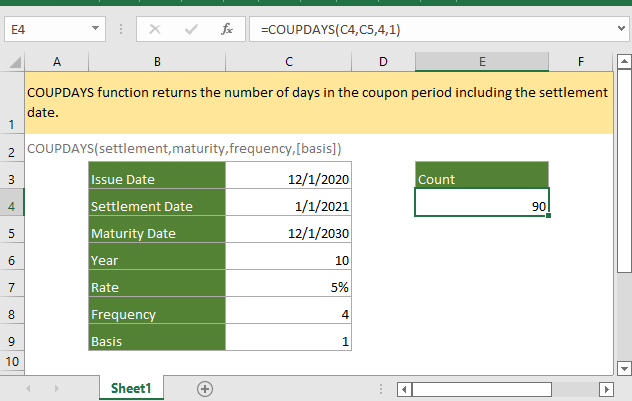
このチュートリアルに従う場合、例のスプレッドシートをダウンロードしてください。
説明
COUPDAYS 関数は、決済日を含むクーポン期間の日数を返します。
構文と引数
数式の構文
引数
|
| 基準 | 日数計算 |
| 0または省略 | 米国 (NASD) 30/360 |
| 1 | 実際/実際 |
| 2 | 実際/360 |
| 3 | 実際/365 |
| 4 | ヨーロッパ 30/360 |
戻り値
DCOUNTA 関数は数値を返します。
エラー
1. 引数 settlement および maturity が有効な日付でない場合(非数値や1900年1月1日より前の日付など)、関数はエラー値 #VALUE! を返します。
2. 引数 basis が範囲外(0-4)の場合、関数はエラー値 #NUM! を返します。
3. 引数 frequency が1、2、4以外の場合、関数はエラー値 #NUM! を返します。
4. 引数 settlement 日付が満期日よりも後の場合、関数はエラー値 #NUM! を返します。
備考
1. Excelでは、日付はシリアル番号として保存されています。デフォルトでは、Excelは1900年1月1日のシステムを使用しており、これは1900年1月1日がExcelでの最初の有効な日であり、Excelでは1として保存されることを意味します。したがって、2021年1月1日は44197として保存されます。
2. すべての引数は整数に切り捨てられます。引数に時刻が含まれている場合、その時刻は無視されます。
3. この関数では、セル参照を使用して日付を指定するか、DATE関数をCOUPDAYS関数に埋め込んで直接使用することをお勧めします。例えば次のようにします:
=COUPDAYS(DATE(2021,1,1),DATE(2030,12,1),4,1)
バージョン
Excel 2003以降
使用方法と例
基本的な使用例
例えば、範囲 B3:C9 には証券に関するすべての情報がリストされています。(10年間の証券が2020年12月1日に発行され、2021年1月1日に購入者に売却され(決済日)、証券の満期日は発行日から10年後の2030年12月1日であり、四半期ごとに支払いを行います)。
ここで、決済日を含むクーポン期間の日数をカウントするには、次の数式を使用してください:
=COUPDAYS(C4,C5,4,1) //ここでの基準は1です
押す Enter キーを押して結果を得ます。
関連する関数:
Excel COUPDAYBS 関数
COUPDAYBS 関数は、クーポン期間の開始日と決済日の間の日数を返します。
Excel ACCRINT 関数
ACCRINT 関数は、定期的に利息を支払う証券の経過利息を返します。
Excel ACCRINTM 関数
ACCRINTM 関数は、満期時に利息を支払う証券の経過利息を返します。
Excel AMORDEGRC 関数
AMORDEGRC 関数は、資産の耐用年数に基づいて減価償却係数を適用し、各会計期間における資産の線形減価償却費を返します。
最高のオフィス生産性ツール
Kutools for Excel - あなたを群衆から際立たせるツール
| 🤖 | Kutools AI Aide: 次の要素に基づいてデータ分析を革新:インテリジェント実行|コード生成 |カスタム数式の作成|データの分析とチャートの生成 |Kutools機能の呼び出し… |
| 人気の機能:重複を見つける、ハイライトする、または特定する | 空白行を削除 | データを失うことなく列やセルを結合 | 数式を使わずに丸める... | |
| スーパー VLookup:複数条件 | 複数値 | 複数シート間 | ファジーマッチ... | |
| 高度なドロップダウンリスト:簡単なドロップダウンリスト | 従属ドロップダウンリスト | 複数選択可能なドロップダウンリスト... | |
| 列マネージャー:指定した数の列を追加 | 列を移動 | 非表示の列の可視化ステータスを切り替え | 列を比較して同じ&異なるセルを選択... | |
| 特徴的な機能:グリッドフォーカス | デザインビュー | 強化された数式バー | ワークブックとシートマネージャー | リソースライブラリ(オートテキスト) | 日付ピッカー | ワークシートの統合 | セルの暗号化/復号化 | リストによるメール送信 | スーパーフィルター | 特殊フィルタ(太字/斜体/取り消し線のフィルタリング...)... | |
| 上位 15 のツールセット: 12 個のテキストツール (テキストの追加, 特定の文字を削除...) | 50以上 のチャート タイプ (ガントチャート...) | 40以上の実用的な 数式 (誕生日に基づいて年齢を計算...) | 19 個の挿入ツール (QRコードの挿入, パスからの画像挿入...) | 12 個の変換ツール (単語に変換, 通貨変換...) | 7 個のマージ&分割ツール (高度な行のマージ, Excelセルの分割...) | ... さらに多くのツール |
Kutools for Excel は300以上の機能を誇り、必要なものがワンクリックで手に入ります...
Office Tab - Microsoft Office(Excel含む)でタブ形式の閲覧と編集を有効にする
- 数十の開いている文書を1秒で切り替える!
- 毎日数百回のマウスクリックを減らし、マウス手から解放されます。
- 複数の文書を閲覧・編集する際、生産性が50%向上します。
- Chrome、Edge、Firefoxのように、タブ機能をOffice(Excel含む)にもたらします。